Comment protéger par mot de passe un fichier PST Outlook
Microsoft Outlook 2007 Outlook 2010 Outlook 2003 / / March 17, 2020
Si vous êtes sur un ordinateur partagé sans comptes d’utilisateur distincts, vous ne voulez pas que les autres utilisateurs consultent votre messagerie privée. Voici comment protéger par mot de passe votre fichier de dossiers personnels (.pst) dans Outlook 2003, 2007 et 2010.
Si vous êtes sur un ordinateur partagé sans comptes d’utilisateur distincts, vous ne voulez pas que les autres utilisateurs consultent votre messagerie privée. Voici comment protéger par mot de passe votre fichier de dossiers personnels (.pst) dans Outlook 2003, 2007 et 2010.
Dans Outlook 2010, cliquez sur l'onglet Fichier, puis sur Paramètres du compte.
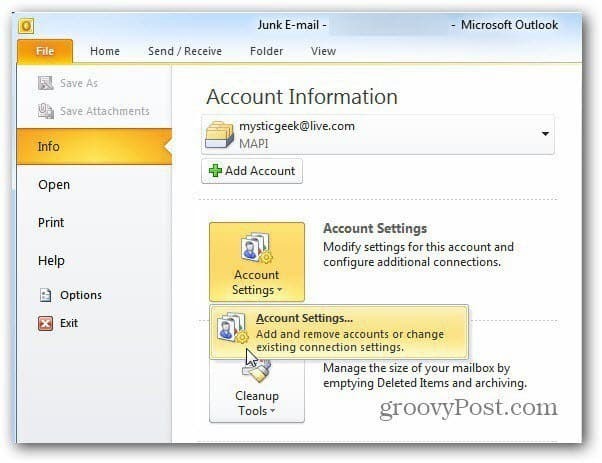
Ensuite, cliquez sur l'onglet Fichiers de données. Mettez ensuite en surbrillance le compte que vous souhaitez protéger. Cliquez sur Paramètres.
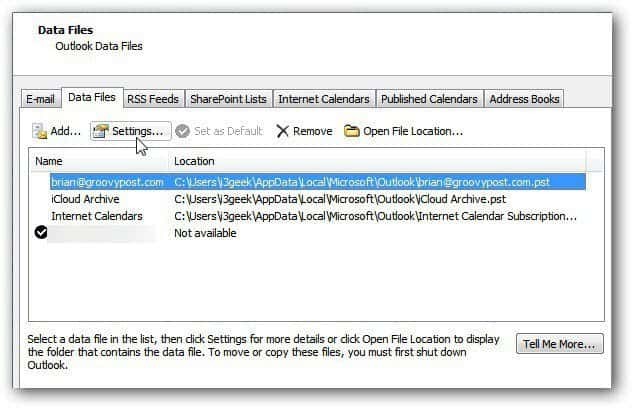
L'écran Fichier de données Outlook s'ouvre. Cliquez sur Changer le mot de passe.
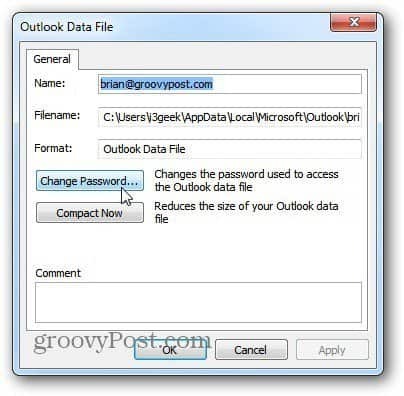
Tapez maintenant un mot de passe fort deux fois. Ils peuvent contenir jusqu'à 15 caractères et contenir des symboles et des chiffres. Puisqu'il s'agit d'un ordinateur partagé,
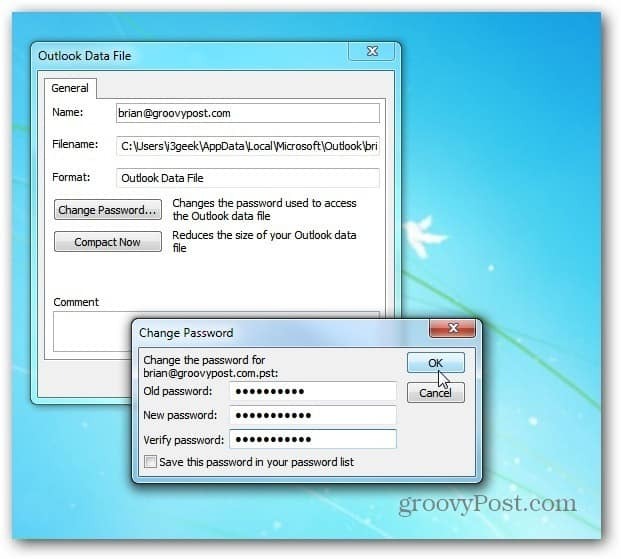
Redémarrez Outlook et vous devrez saisir le mot de passe que vous venez de créer pour utiliser ce compte.
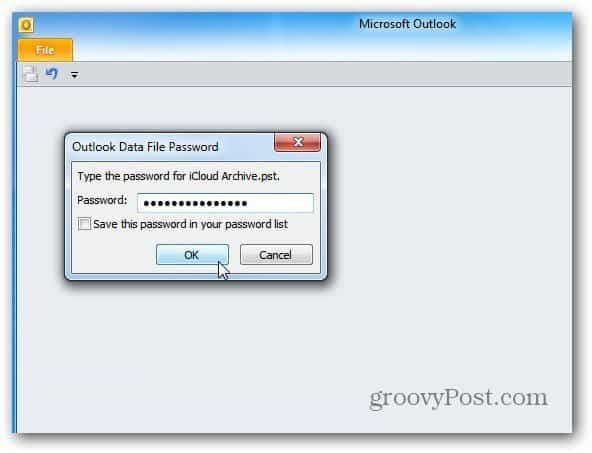
Si un utilisateur clique sur Annuler, Outlook s'ouvrira, mais il ne pourra pas accéder au compte que vous avez protégé sans le mot de passe.
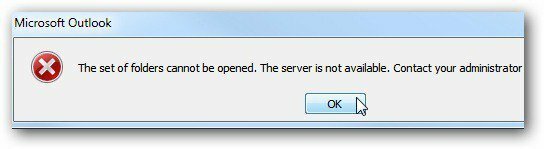
Vous pouvez également le faire dans Outlook 2003 et 2007. Pour accéder au fichier de données Outlook, accédez à Fichier >> Gestion des fichiers de données.
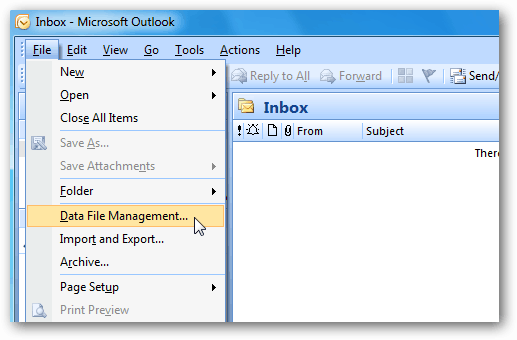
Ensuite, définissez ou modifiez le mot de passe dans le fichier de données PST en suivant les étapes ci-dessus.
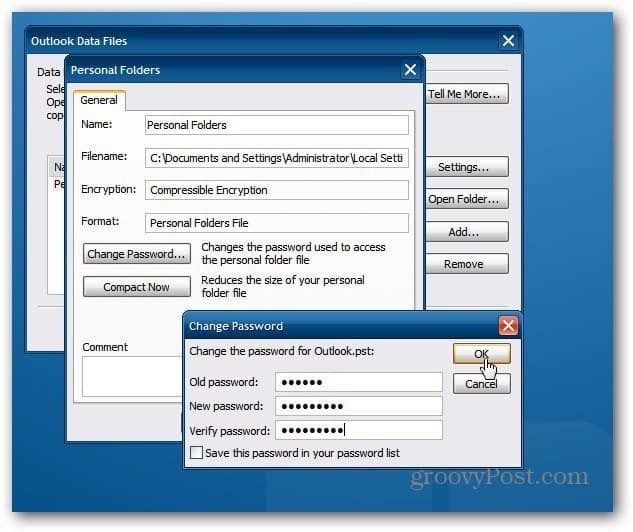
Si vous ne voulez pas que quelqu'un partage un PC avec snoop dans votre e-mail, créez un mot de passe pour celui-ci. La principale chose à retenir est de ne pas cocher pour enregistrer le mot de passe.
Si vous voulez vraiment vous assurer que vos données sont protégées, créer des comptes d'utilisateurs individuels comme meilleure pratique.
